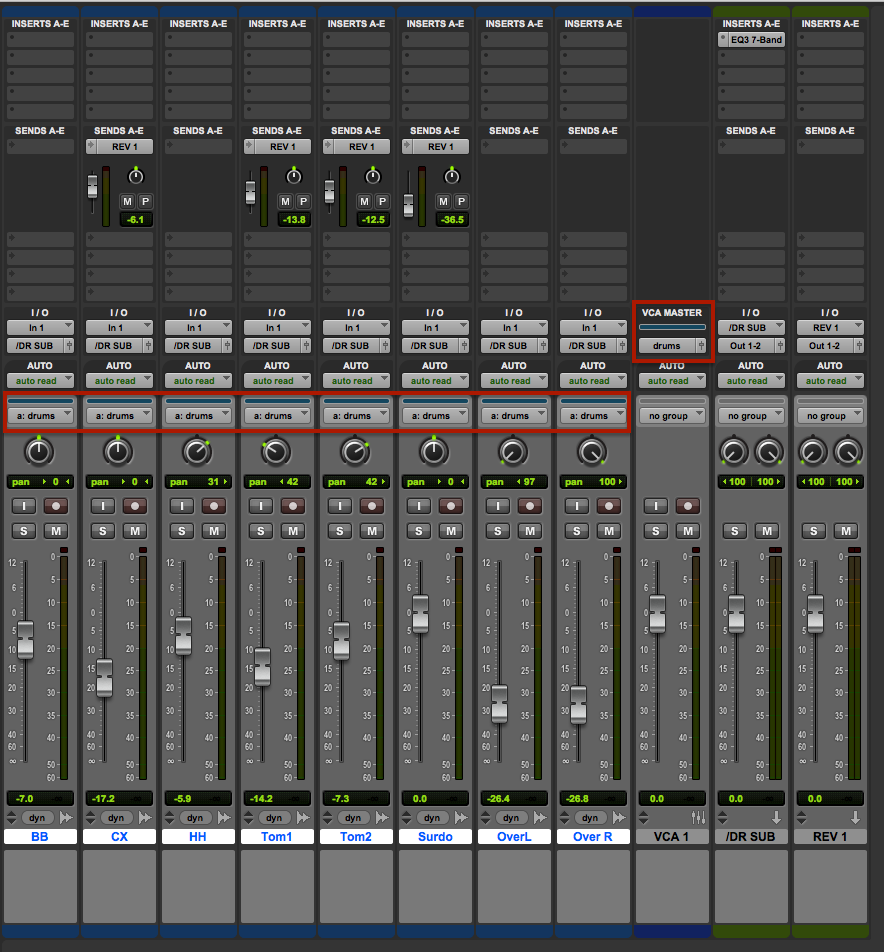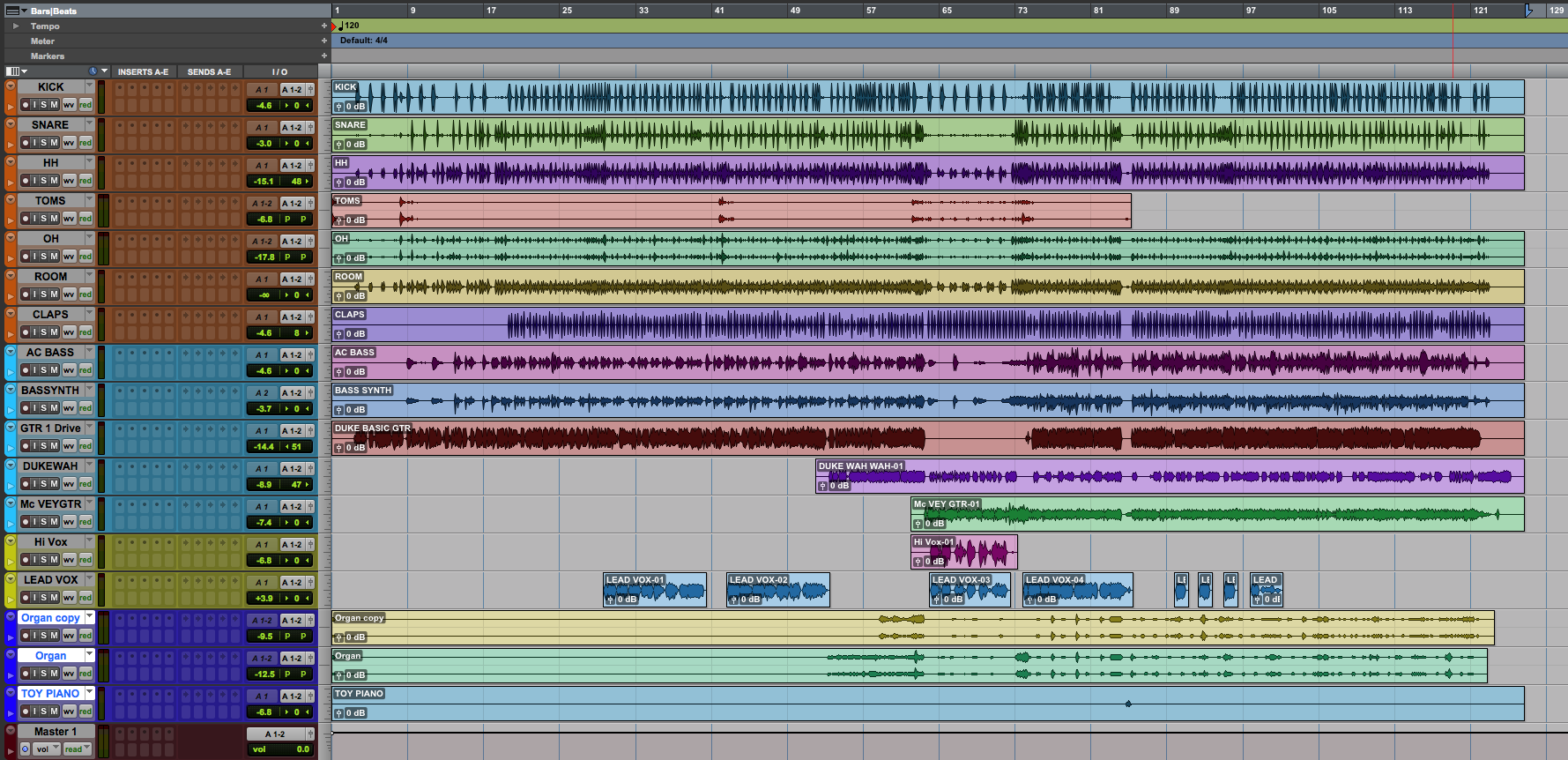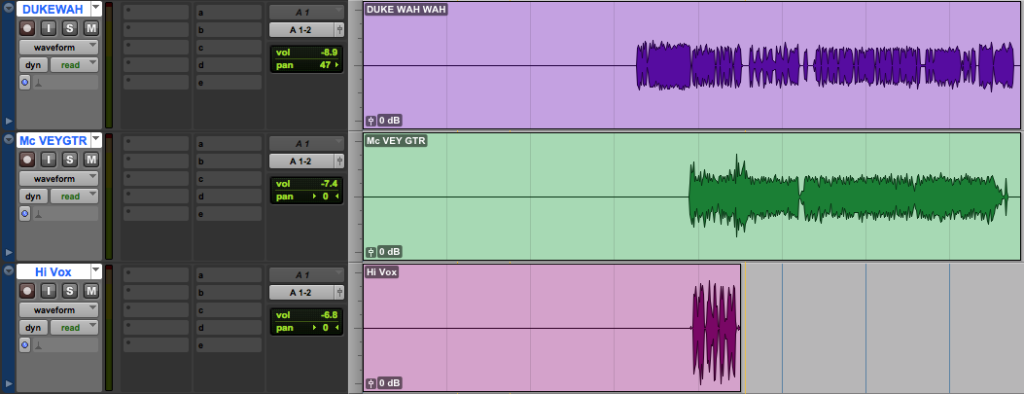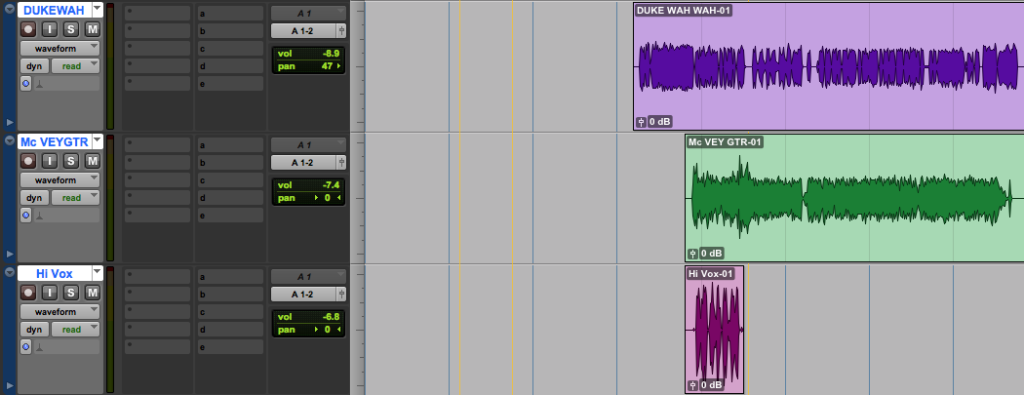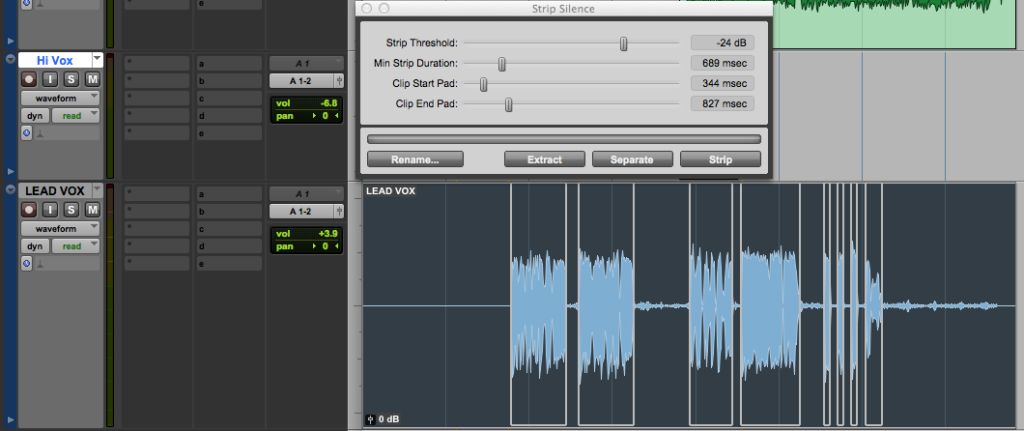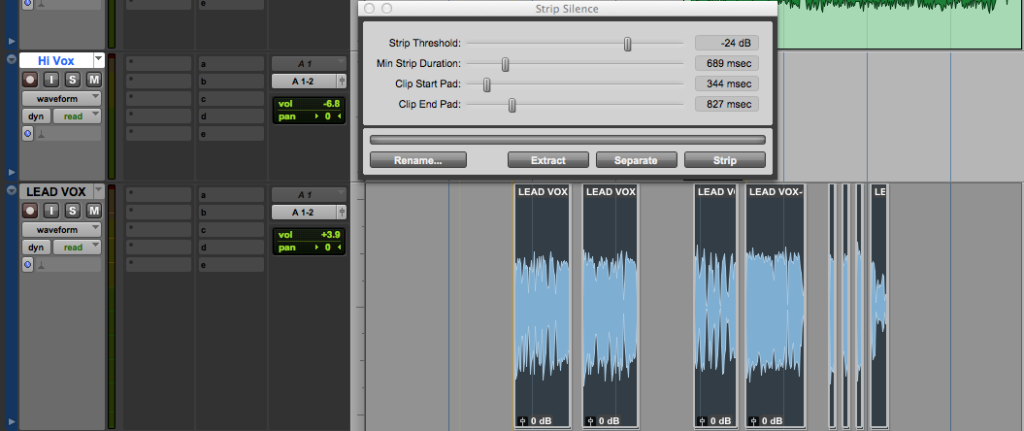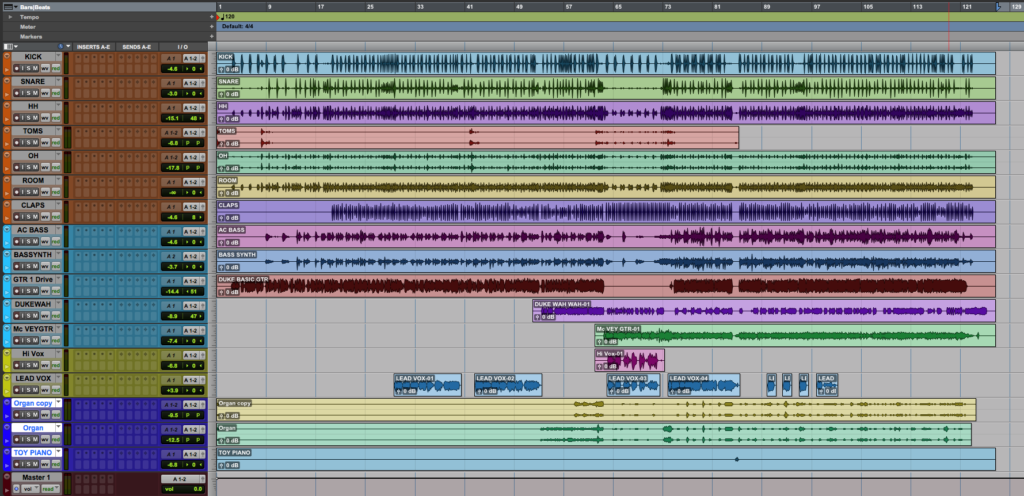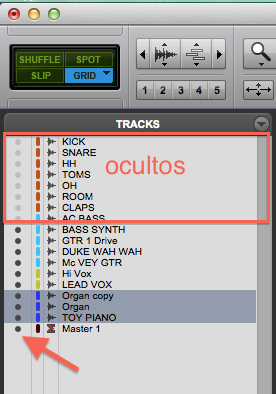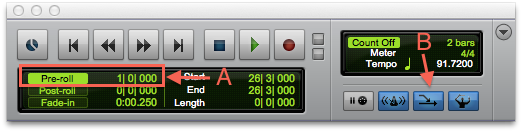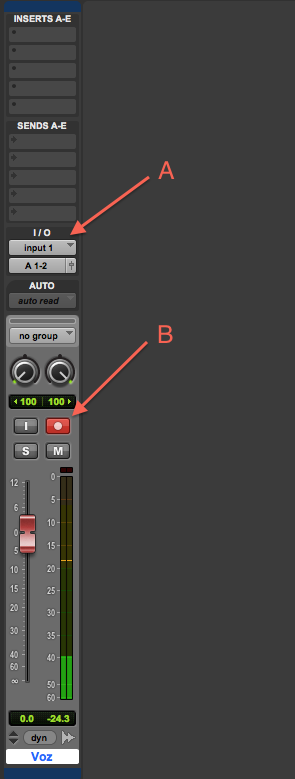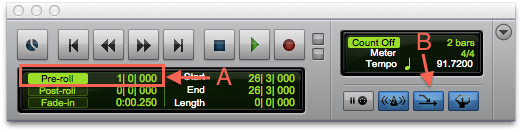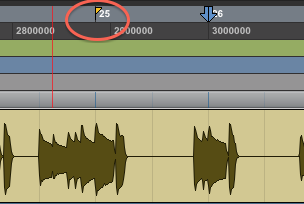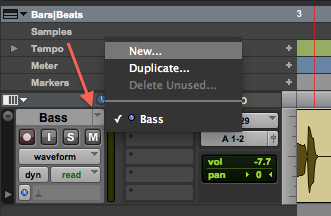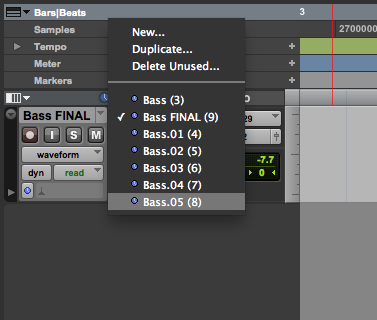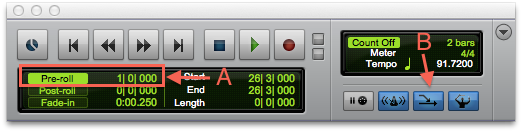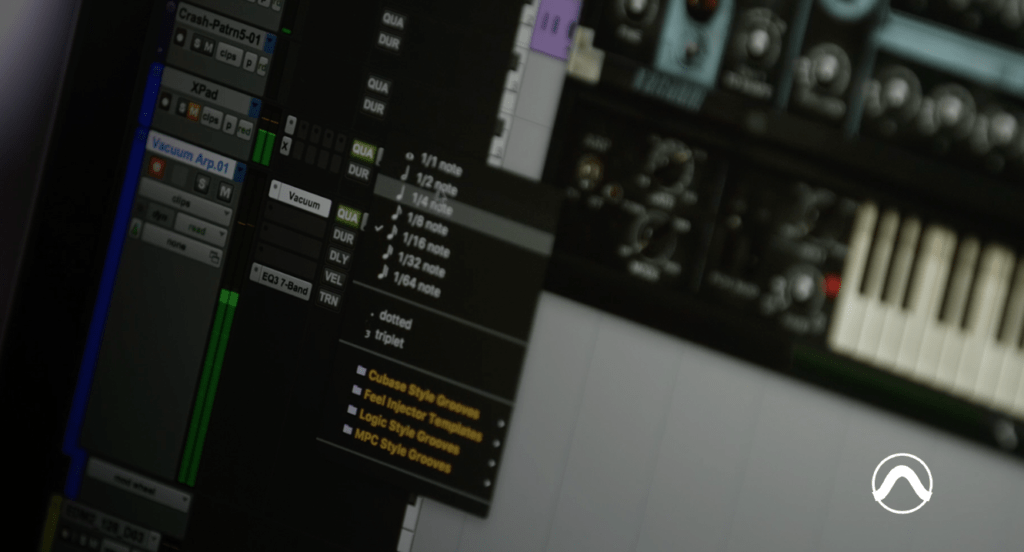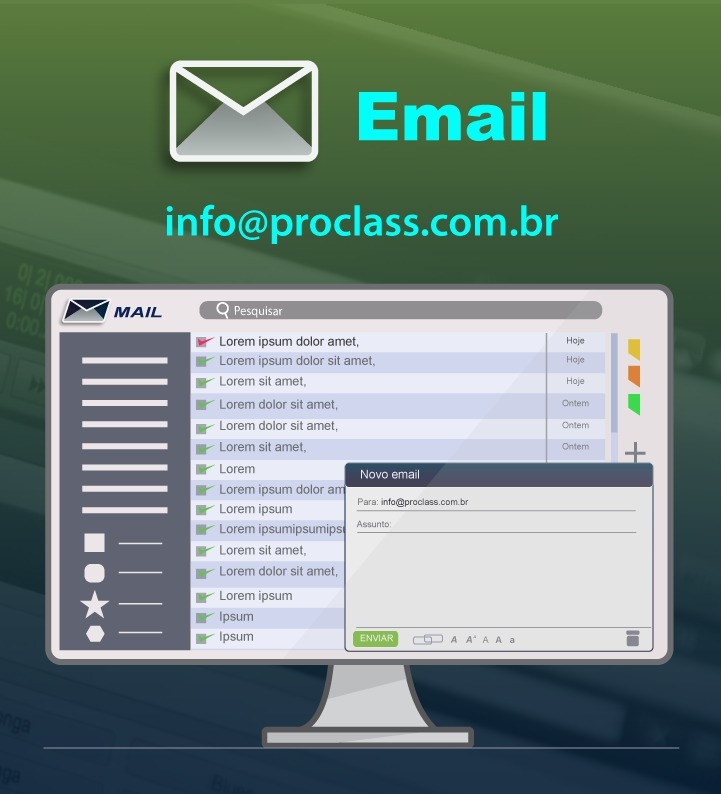Artigo publicado na Backstage. Para conhecer mais sobre a revista, clique aqui.
Para saber mais sobre treinamentos e certificações oficiais em Waves, Pro Tools, Sibelius ou outros treinamentos em áudio, clique aqui.
Funções semelhantes, mas cada uma com sua vantagem
Pistas semelhantes por muitas vezes merecem o mesmo tratamento sonoro e é natural também precisarmos executar funções similares como MUTE, SOLO, HIDE etc.
O Pro Tools oferece essencialmente duas funções para trabalhar com várias pistas em conjunto. A primeira é com a função Track > Group e a segunda é endereçando pistas para um Aux Input Track e controlando todos os sinais por lá.
Todas são úteis, mas a utilização de uma ou outra não é dependente de gosto pessoal. Cada uma possui sua característica própria, suas vantagens e desvantagens.
Neste artigo, vamos falar sobre diversas necessidades e onde cada método se encaixa melhor.
Um simples ajuste global de volume
Em um exemplo inicial, vamos imaginar um contrabaixo que foi gravado em duas pistas. Uma carrega o sinal direto de linha e a outra pista carrega o sinal microfonado.
Se na mixagem, decide-se fazer uma mistura com os dois sinais, faz todo o sentido que o mixador faça o ajuste ao seu gosto e depois mantenha este equilíbrio.
Neste momento, tanto a função track group (atalho Command+G no mac e CTRL+G no win) quando a idéia de fazer um endereçamento para um track auxiliar são bem vindas e não há muita vantagem ou desvantagem. O problema começa quando começamos a inserir plug-ins e fazer sends para efeitos.
Subgrupos para processar várias pistas com um plug-in
Ainda no exemplo anterior, o equilíbrio sonoro foi definido no fader de cada canal mas agora o mixador resolve que vale a pena distorcer um pouco o contrabaixo.
O problema é que ele tem dois canais e o que ele busca é distorcer de forma única o conjunto de sinais.
Para este caso, a função track group não serve pois ela só serve para interligar comandos de fader, mute, solo etc, mas não para unir dois sinais. Para somar os sinais, é essencial endereçar cada canal via BUS para um canal auxiliar, e é neste canal auxiliar que o distorcedor deve ser inserido (fig. 1).

fig. 1 – Dos canais endereçados para um Aux Input com um plug-in no insert
Ajustes de ganho entre canais individuais e subgrupos
Hora de pensar no fluxo do sinal. Leve em consideração que temos um fader de volume nos canais individuais (que podem ser agrupados) e temos também um fader de volume no canal auxiliar (que tem um distorcedor inserido).
Agora, se o mixador decide aumentar o sinal do contrabaixo na mix, onde é melhor aumentar? Nos canais individuais ou no canal auxiliar?
Se ele está satisfeito com a sonoridade e quer simplesmente ouvir o baixo mais alto na mix, o ideal é usar o fader do canal auxiliar, pois como ele é o último controle de ganho da cadeia, não vai afetar o timbre.
Agora, é importante reconhecer que aumentar o ganho no fader individual também é muito útil.
Ao aumentar os canais individuais, o mixador está na realidade enviando cada vez mais sinal para a entrada do distorcedor e neste caso, o contrabaixo vai soar mais distorcido.
É bem verdade que para soar mais distorcido, o mixador poderia simplesmente aumentar o controle de distorção do plug-in mas saturar a entrada do plug-in tem efeito diferente de aumentar a distorção no plug-in, principalmente nos plug-ins de guitarra e baixo.
Aumentando o volume quando tem sends envolvidos
Aqui temos um caso complicado, e vamos usar a bateria como exemplo desta vez para deixar mais complicado ainda.
Temos os canais individuais da bateria, e todos estão endereçados para um auxiliar como no caso anterior. Também como no caso anterior, temos um plug-in no insert do auxiliar, mas desta vez é um equalizador acrescentando um pouco de agudo de forma geral na submixagem da bateria.
A novidade são os sends que foram feitos, onde apenas o sinal da caixa e tons foram endereçados para um reverberador em um outro canal auxiliar (fig. 2).

fig. 2 bateria do subgrupo e mandadas de efeito
Novamente, vale pensar juntos. Se o mixador quer ouvir a bateria mais alta na mix, o ideal aumentar o sinal das pistas individuais ou no auxiliar onde a bateria está subagrupada?
Por conta dos sends no canal da caixa e tons, não podemos seguir o caminho mais simples do caso anterior, simplesmente subindo o fader do canal auxiliar, pois desta forma, os sends não serão compensados da mesma forma e o equilíbrio entre o sinal limpo e sinal reverberado será alterado.
A melhor opção então seria fazer um track group com todos os elementos da bateria e levantar o fader em algum canal do grupo. Com os sends configurados como post-fader, é a maneira que temos para aumentar o sinal das peças individuais e também a quantidade de sinal enviada ao reverberador.
VCA Master, qual sua função?
O VCA Master é uma função antiga para usuários de Pro Tools HD, mas que já está disponíveis para todos os usuários a partir da versão 12.2 do Pro Tools.
Ele funciona como uma extensão do track group. É uma maneira mais conveniente de controlar estes grupos e fazer automações.
Então primeiramente temos que criar uma VCA Master e associa-lo a algum grupo (fig. 3).
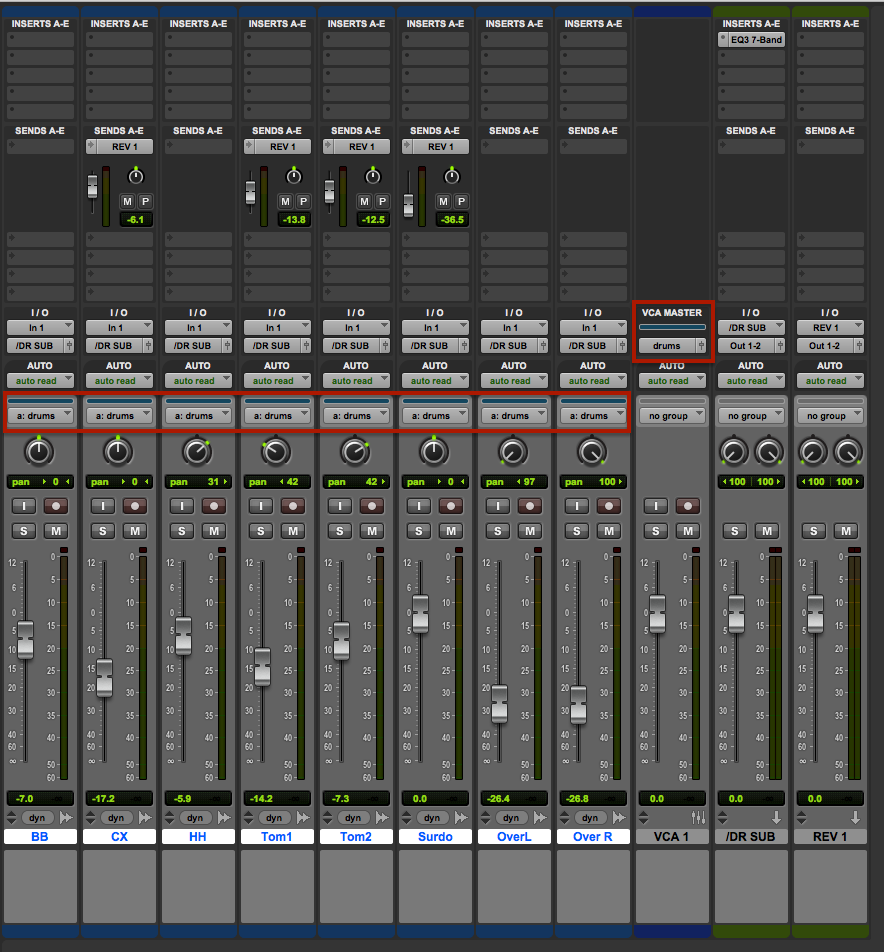
fig. 3 – VCA Master associado ao track group da bateria
Uma vez associado, o usuário tem o melhor dos dois mundos. os faders dos canais individuais podem ser ajustados de forma independente e o fader do VCA master pode ser usado para ajustar todos os faders do grupo de uma vez.
Além disso, se o mixador quiser fazer uma automação de volume na bateria, lembre-se de que se tivermos sends envolvidos, não devemos usar o fader do canal auxiliar.
Para não precisar fazer automação em todos os canais individuais, o mixador pode utilizar o VCA master para tal, mantendo o conforto de trabalhar em apenas uma pista, mas que transporta dos resultados para os canais individuais.
E com isso, vamos ficar por aqui. Não deixem de escrever com mais sugestões para as próximas edições.
Abraços!
 Cristiano Moura é produtor musical e instrutor certificado da Avid. Atualmente leciona cursos oficiais em Pro Tools, Waves, Sibelius e os treinamentos em mixagem na ProClass. Por meio da ProClass, oferece consultoria, treinamentos customizados em todo o Brasil.
Cristiano Moura é produtor musical e instrutor certificado da Avid. Atualmente leciona cursos oficiais em Pro Tools, Waves, Sibelius e os treinamentos em mixagem na ProClass. Por meio da ProClass, oferece consultoria, treinamentos customizados em todo o Brasil.